Histórico da Página
Versões comparadas
Chave
- Esta linha foi adicionada.
- Esta linha foi removida.
- A formatação mudou.
Índice
| Índice | ||
|---|---|---|
|
Objetivo:
Visão Geral
Para realizar TReports Agent tem o objetivo de facilitar a instalação e atualização do TReports.Sua instalação é configuração do Smart View, deve-se utilizar o seu Agent, o qual é de simples e rápida instalação, utiliza possuindo uma interface Web web amigável ao usuário com um assistente que realiza a configuração do TReports.
Visão Geral
O TReports Agent é um gerenciador para a instalação do TReports e um controlador para atualização automática de versões.
Uma de suas finalidades é controlar toda a atualização de versão do TReports de forma automática e transparente ao usuário.
.
Além disso, o Agent realiza O Agent realiza um monitoramento onde são realizadas verificações recorrentes no servidor de gerenciador de atualizações . Caso e, caso exista alguma nova versão do Smart View, o download é automaticamente realizado e a nova versão é instalada.Tudo isso é gerenciado pelo Agent , de forma que o Administrador do sistema não precise realizar nenhuma ação.
| Informações |
|---|
No instalador do Agent, é necessário apenas informar o diretório da instalação. O Agent será instalado e o Serviço iniciado, assim prosseguindo para as configurações do Smart View. |
Após sua instalação, o Agent seguirá para um assistente, que é a interface responsável por efetuar a instalação e configuração do Smart View, contendo as etapas:
Configuração do provedor de segurança
Configuração do servidor de licenças
Configuração do SGBD à ser usado
O Smart View Agent possui também O TReports Agent possui uma interface de diagnóstico com seguintes ações:
- Monitoramento da versão atualVersão Atual
O Agent identifica qual é a versão atual que esta sendo utilizada
Monitora e monitora se o TReports esta Smart View está Iniciado ou Parado - Gerenciamento de parâmetros e configurações Configurações do TReportsSmart View
Qual é Informa o endereço usado para acesso Web ao TReportsSmart View
Onde estão as pastas de instalação e de log
Quais são os parâmetros configurados para o TReportsE quais são os parâmetros configurados para o Smart View - Monitoramento de versões instaladasVersões Instaladas
Mantem as três últimas versões instaladas
Permite escolher qual versão a ser utilizada e parar ou iniciar o TReportso Smart View - Histórico de atualizaçõesAtualizações
Mantém um registro do monitoramento automático de atualizações
Identifica se foi encontrada nova versão e se foi ou não atualizada
Instalação no Windows
Instalação simplificada
Configuração do provedor de segurançaConfiguração do servidor de licenças
Configuração do SGDB à ser usado
O Agent roda como serviço podendo ser iniciado automaticamente pelo boot do SO, quando o computador é ligado e não precisa de um usuário logado para ser executado, no Windows e no Linux, ficando exposto por padrão na porta 7019, podendo ser acessado pelo endereço local,
- Faça download do Instalador do Smart View Agent clicando neste link;
- Extrair todo o conteúdo do arquivo zip e execute o arquivo
;Estado subtle true title SmartView.AgentInstaller.exe Selecione o diretório de instalação e prossiga para a próxima etapa. Recomendamos que a instalação seja feita no diretório
;Estado subtle true title C:\TOTVS - O instalador irá realizar a instalação na pasta
, criada automaticamente no diretório selecionado;Estado subtle true title smart-view - Caso o diretório
já exista, o instalador perguntará se deseja sobrescrever a instalação anterior, caso não queira, um novo diretório deverá ser informado;Estado subtle true title smart-view - Após conclusão, o Smart View já se encontra disponível em seu ambiente e já pode ser configurado via navegador no endereço
Estado subtle true colour Blue title
(ver Configurações do Smart View).
Instalação manual
- Faça download do Agent do Smart View clicando neste link;
Extrair todo o conteúdo do arquivo zip para o diretório de instalação. Recomendamos que a instalação seja feita no diretório
;Estado subtle true title C:\TOTVS\smart-view
Esta porta poderá ser configurada usando o arquivo appsettings.Production.json , adicionando apenas a variável que configura a porta, exe: "urls": "http://*:7019"
Download do arquivo de instalação
Realize o download no link: [a ser definido]
Instalação no Windows
Para todas as operações poderá ser necessário que o usuário tenha privilégios de Administrador.- Copie o arquivo zip de instalação para a pasta, ex: C:\TOTVS\TReports
Realize a extração do conteúdo do arquivo na raiz desta pasta - Abra o Powershell ou Prompt de comando com permissão de Administrador;
Execute o seguinte comando abaixo para criar o serviço do TReports AgentSmart View;
Bloco de código language textpowershell theme RDark sc.exe create TReportsSmartView.Agent binpath="{path-do-arquivo}\TReports.Agent.exe --urls http://*:7019" start=demandauto
substituaEstado title {path-do-arquivo}
Substitua este texto pelo caminho da pasta de instalação, exe: C. Ex.:
TReportsEstado subtle true title C:\TOTVS\
;smart-view Execute o próximo comando abaixo para iniciar o serviço;
Bloco de código language textpowershell theme RDark sc.exe start TReportsSmartView.Agent
Pronto
! O Smart View já se encontra disponível em seu ambiente e já pode ser configurado via navegador no endereço
(ver Configurações do Smart View).Estado subtle true colour Blue title http://localhost:7019
Nota Para todas as operações
poderá ser necessário que o usuário tenha
privilégios de Administrador.
Informações title Downloads
Instalação no Linux
Copie o arquivo zip de instalação para a pastapasta
Bloco de código language text theme RDark /usr/sbin/treportssmart-view
Pode ser necessário utilizar o comando, chmod
- Realize a extração do conteúdo do arquivo na raiz desta pasta
- Criação e configuração
Crie o arquivo do serviço
Crie o seguinte arquivona rota e com o nome abaixo:
Bloco de código language text theme RDark /etc/systemd/system/treportssmart-view-agent.service
Adicione a configuração Abra o arquivo criado e adicione as configurações abaixo:
Bloco de código language text theme RDark [Unit] Description=treportssmart-view-agent [Service] Type=notify Environment="DOTNET_SYSTEM_GLOBALIZATION_INVARIANT=1" WorkingDirectory=/usr/sbin/treportssmart-view ExecStart=/usr/sbin/treportssmart-view/TReports.Agent --urls http://*:7019 [Install] WantedBy=multi-user.target
Atualize a lista de serviços do SO com o comando
Bloco de código language text theme RDark sudo systemctl daemon-reload
Inicie o serviço criado
Bloco de código language text theme RDark
sudo systemctl start
smart-view-agent
Execute o comando para conferir o status
Bloco de código language text theme RDark
sudo systemctl status
smart-view-agent
- Pronto
- ! O Smart View já se encontra disponível em seu ambiente e já pode ser configurado via navegador no endereço
Estado subtle true colour Blue title http://localhost:7019
(ver Configurações do Smart View).Nota Para todas as operações será necessário que o usuário tenha privilégios de Administrador.
Informações title Download
Liberação de Portas & Rotas
Porta 7019
O Smart View disponibiliza uma interface para configuração, atualização e diagnóstico. Esta interface pode ser acessada pela porta 7019.
| Dica |
|---|
O Agent roda como serviço, podendo ser iniciado automaticamente pelo boot do SO quando o computador é ligado, não precisando de um usuário logado para ser executado. O Agent fica exposto por padrão na porta 7019, podendo ser acessado pelo endereço local, http://localhost:7019. Para acesso ao ambiente de diagnóstico, basta acessar a rota http://localhost:7019/diagnostic. |
Caso seja necessário a substituição da porta padrão do agente, exclua o atual serviço e crie um novo alterando a atual porta pela desejada. Alterações de domínio e tipo de protocolo, http ou https, são realizadas da mesma forma.
| Bloco de código | ||||
|---|---|---|---|---|
| ||||
sc.exe create SmartView.Agent binpath="{path-do-arquivo}\TReports.Agent.exe --urls {protocolo-desejado}://{dominio-desejado}:{porta-desejada}" start=auto |
| Bloco de código | ||||||
|---|---|---|---|---|---|---|
| ||||||
sc.exe create SmartView.Agent binpath="c:\DiretorioDeInstalacao\TReports.Agent.exe --urls https://*:9077" start=auto |
| Aviso |
|---|
A interface Web do Agent não realiza controle de acesso via |
Liberação de portas
As seguintes portas deverão ser liberadas para utilização do TReports
- 7019, porta utilizada pelo TReports Agent
Porta padrão usada para acessar a interface Web de configuração, atualização e diagnóstico do TReports
| Aviso |
|---|
| Essa porta não realiza permissionamento, portanto ela não deve ser acessível publicamente na rede por questões de segurança. Esta interface Web do Agent não realiza login, assim qualquer usuário com acesso a esta porta poderá abrir o Agent.Deverá terá acesso. Dessa forma, por questões de segurança, essa porta não deve ser acessível publicamente na rede e deverá ser exposta apenas dentro do próprio servidor onde foi realizada a instalação .Deve ser , sendo acessível apenas pelo Administrador do TReports, pois da acesso gerencial as funcionalidades de configuração, atualização e diagnóstico do TReports. |
- 7017, utilizada pelo TReports
Deve ser exposta para toda rede, onde todos usuários poderão acessar e realizar o login.
Smart View. |
Porta 7017
Esta é a porta padrão de acesso ao Smart View e por isso deve ser acessível por todos os usuários da rede.
Caso seja necessário alterar a porta de acesso ao Smart View, basta utilizar a interface de configuração disponibilizada através da interface de diagnóstico no endereço http://localhost:7019/diagnostic. Para alterar, deve-se clicar no item "Alterar endereço Web" do campo "Porta do Servidor", conforme imagem abaixo:
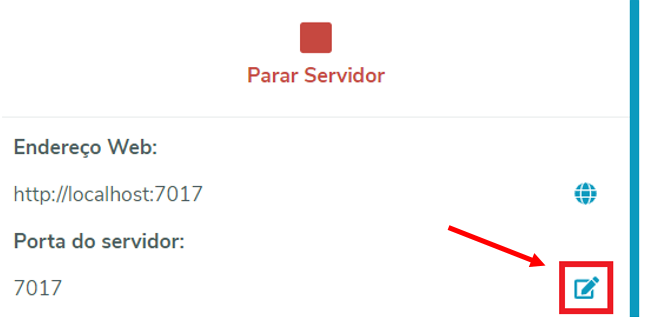 Image Added
Image Added
Servidor de Licenças TOTVS
O Smart View precisa comunicar com um servidor de licença TOTVS para seu pleno funcionamento.
Integração com o ERP
Para que a integração com o ERP TOTVS seja possível, o Smart View precisa se comunicar com os endpoints do ERP e, por isso, o acesso a estes endpoints devem estar liberados que a comunicação com o ERP possa ser estabelecida.
Atualização do Sistema
O Smart View busca sua atualizações diretamente no servidor TOTVS. Para que sistema se mantenha atualizado, é necessário que o acesso ao domínio
| Estado | ||||||||
|---|---|---|---|---|---|---|---|---|
|
- Porta definida para o Servidor de Licenças da TOTVS
Esta porta deverá ser liberada para a comunicação do TReports.
- Porta para a integração com o Protheus
Também no assistente são informados os endpoints para integração com o Protheus, portanto a porta informada deverá ser liberada para a comunicação do TReports.
| Informações | ||||||||||
|---|---|---|---|---|---|---|---|---|---|---|
| ||||||||||
|
| Informações | |||||||||||||||
|---|---|---|---|---|---|---|---|---|---|---|---|---|---|---|---|
| |||||||||||||||
|
| Page Tree |
|---|
- Desenvolvido por Confluence da Atlassian 7.19.17
- Impresso pelo Confluence da Atlassian 7.19.17
- Reportar um problema
- Notícias da Atlassian